أصبح تطبيق Notes، المفيد بشكل خاص لمستخدمي iPad Pro وApple Pencil، أكثر ملاءمة. محدث
باستخدام ميزة الخطوط والخلايا الجديدة ، يمكنك تحويل خلفية الملاحظة إلى ورقة مبطنة. إذا قمت بكتابة الملاحظات يدويًا ، فقد يكون ذلك مناسبًا للغاية. تشغيله بسيط للغاية.
الإعلان
الإعلان
كيفية استخدام الخطوط والخلايا
الخطوة 1:افتح تطبيق Notes على جهاز iPad أو iPhone الخاص بك وقم بإنشاء ملاحظة جديدة هناك.
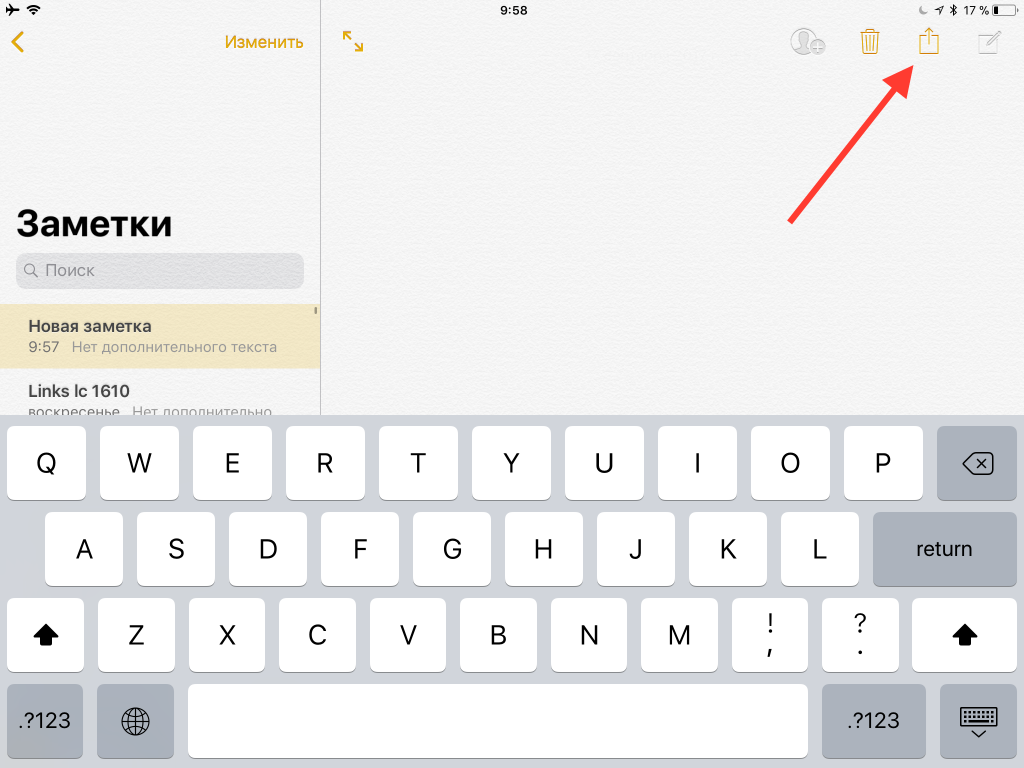

الإعلان
الإعلان
الخطوة 2:لا تدخل أي شيء بعد. انقر فورًا على زر "مشاركة".
الخطوة 3:في النافذة المنبثقة التي تظهر، ستجد خيار “الخطوط والخلايا”. حدده.
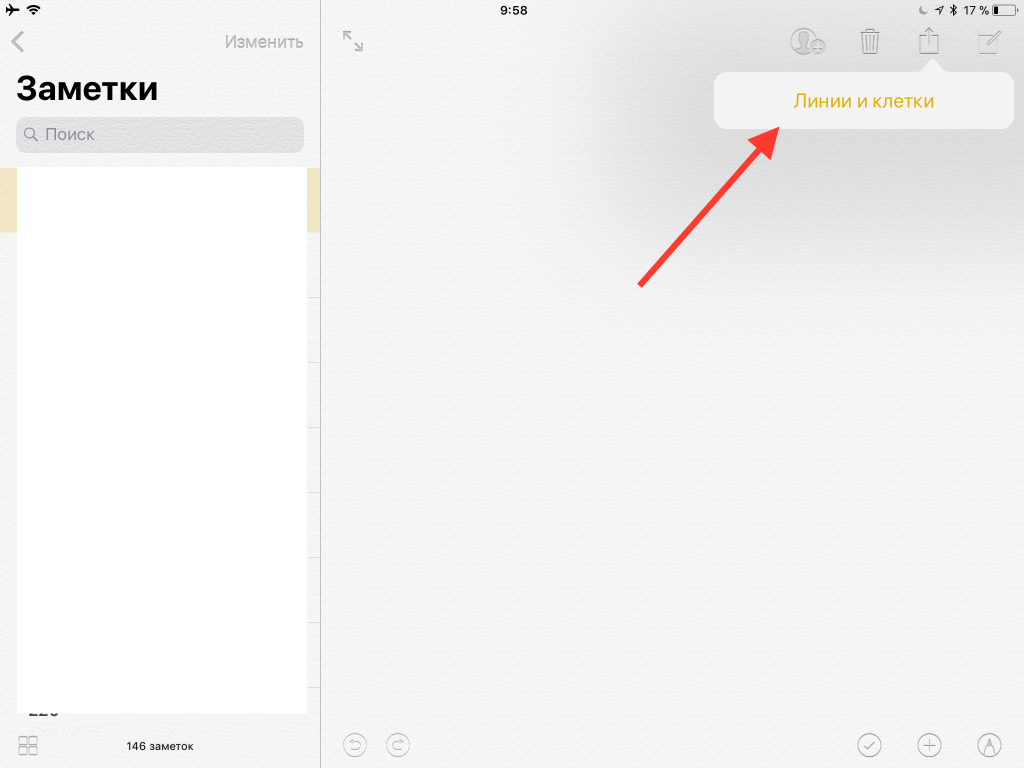

الخطوة 4:سيتم فتح قائمة تحديد نوع ورق الخلفية. هناك العديد من الخيارات المعدة مسبقًا مع المسطرة والقفص. انقر على الخلفية التي تريدها وسوف تتغير على الفور.


لا تقلق ، لن يتم تقسيم الملاحظات إلى صفحات. وهي تدعم التمرير اللامتناهي: إذا نفدت المساحة على الشاشة ، فما عليك سوى التمرير لأسفل بقدر ما تريد.
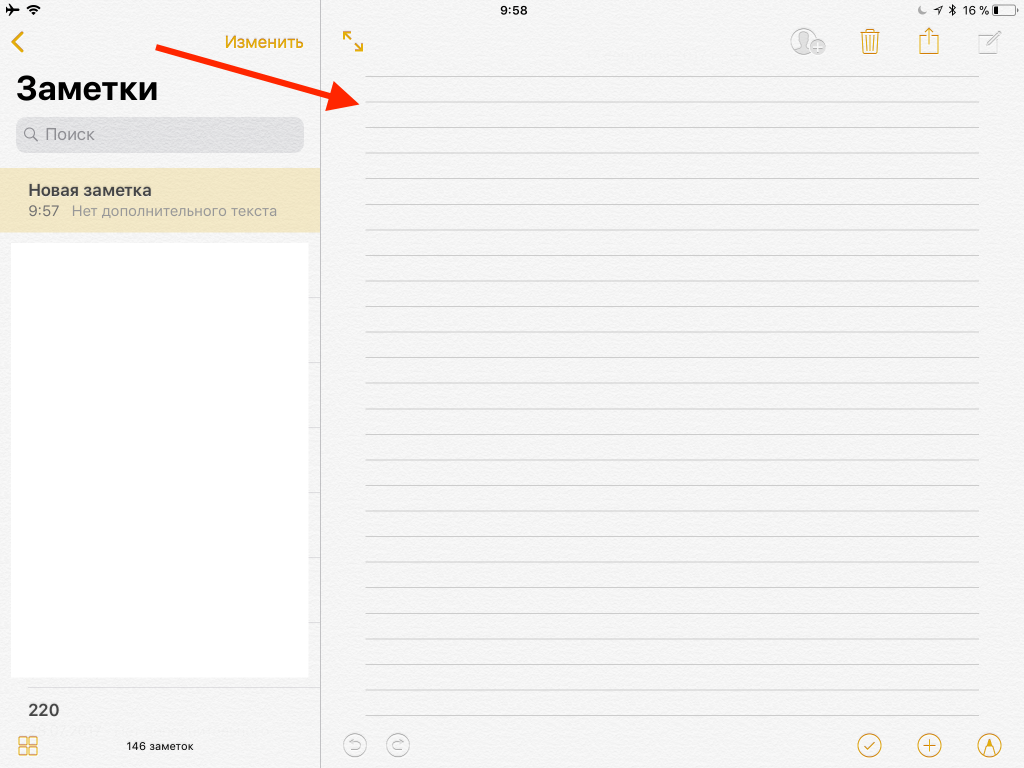

كيفية تغيير ورق الحائط
إذا تغيرت رغبتك ، يمكنك دائمًا التبديل إلى رسم آخر.
الخطوة 1:افتح الملاحظة وانقر على زر المشاركة مرة أخرى.
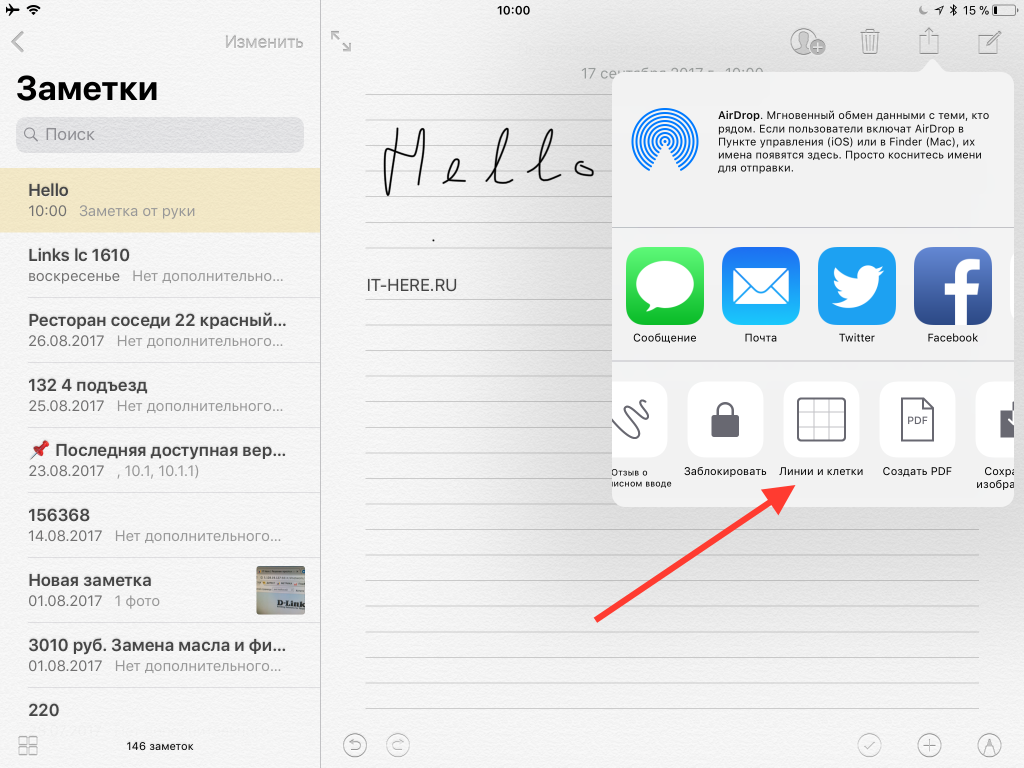

الخطوة 2:هذه المرة، سترى طرقًا لمشاركة ملاحظتك في الأعلى، وقائمة قابلة للتمرير عموديًا بالخيارات الإضافية في الأسفل. ابحث عن "الخطوط والخلايا" فيه.
الخطوة 3:في النافذة المنبثقة، حدد نوع الورقة المطلوبة. وسوف تصبح على الفور خلفية ملاحظتك.
صورة خلفية مخصصة
إذا كنت لا تحب خيارات الإعداد المسبق ، فيمكنك دائمًا إضافة خياراتك الخاصة. ما عليك سوى سحب الصورة إلى Notes والكتابة عليها باستخدام Apple Pencil.
لن يعمل هذا الحل إذا أردت لاحقًاابحث عن شيء في نص ملاحظاتك. ولكن إذا لم تكن بحاجة إليها ، فيمكنك الحصول عليها بسهولة بهذه الطريقة ، حتى لا تثبت تطبيقات الطرف الثالث مثل Google Notes.
ما هي أفكارك حول الميزات الجديدة في Notes في iOS 11؟ هل هي كافية لاحتياجاتك؟ أخبرنا في التعليقات أدناه.